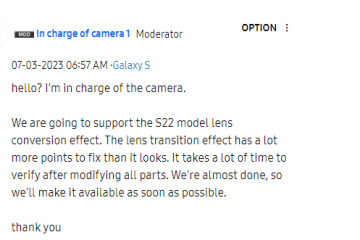Ang pakikipagpalitan ng mga numero sa ibang mga user ng iPhone ay hindi na abala.

Ang ating buhay ay sadyang kumplikado. Hindi ba’t maganda kung ang mga simpleng bagay tulad ng pagbabahagi ng iyong mga detalye sa pakikipag-ugnayan sa isang tao ay maaaring maging madali tulad ng mga ito sa mga pelikula? Sa wakas ay tiningnan ng Apple ang aming magulo, sobrang kumplikadong buhay at nagpasya na bigyan kami ng isang bagay tulad ng magic ng pelikula sa iOS 17 gamit ang NameDrop.
Ang pagbabahagi ng mga contact sa sinuman ay isang abala. Alam mo ang drill: pag-unlock ng iyong telepono, pagbubukas ng app ng mga contact, pag-tap sa iyong pangalan (o baka mayroon kang contact na naka-save para sa iyong sarili, tulad ng’Ako’o’Ang Boss’), pag-click sa ibahagi ang contact, at pagkatapos ay piliin ang paraan ng pagbabahagi. Ito ay tulad ng pagtakbo ng isang marathon bago ka pa nakakainom ng iyong kape sa umaga. O kung hindi, makipagpalitan ka ng mga telepono at manu-manong ilagay ang iyong mga numero o dinidiktahan ang mga detalye ng contact habang isinusulat ito ng isa. Kahit saang ruta mo tahakin, walang maganda. Ngunit hindi na kailangan ng huffing at puffing pagdating sa pagbabahagi ng contact.

Paano Gumagana ang NameDrop?
NameDrop, gaya ng ipinahihiwatig ng pangalan, ay ang pinsan ng AirDrop na ang espesyalidad ay gawing kasingdali ng pie ang pagbabahagi ng mga contact sa pagitan ng mga Apple device. Dahil ang NameDrop ay isang extension ng AirDrop, gumagamit ito ng Bluetooth upang magbahagi ng mga contact.
Ang iyong mga detalye ng contact ay ibabahagi kasama ng iyong Contact Poster.
Paano Gumawa ng Iyong Contact Poster sa iPhone gamit ang iOS 17
Lahat ng kailangan mong malaman tungkol sa makintab na bagong contact poster sa iOS 17.
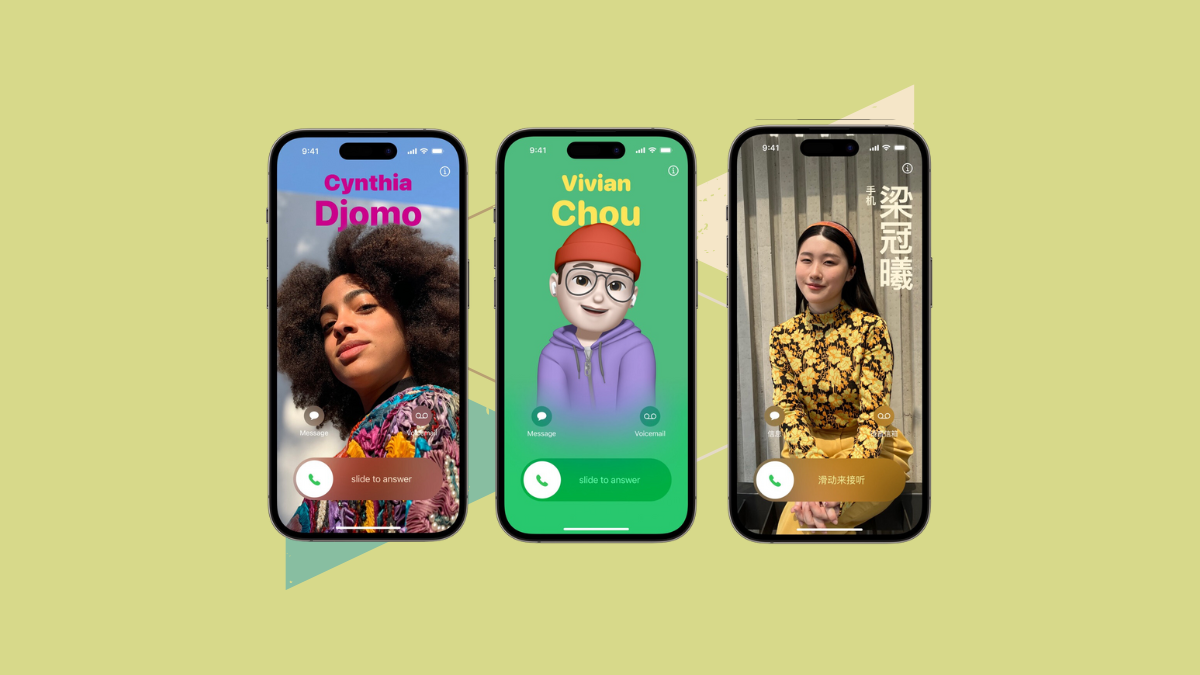
Maaari kang magbahagi ng impormasyon sa pakikipag-ugnayan gamit ang iPhone o Apple Watch (available sa Apple Watch Series 6 at mas bago, Apple Panoorin ang SE (1st at 2nd gen.), at Apple Watch Ultra).
Hindi na kailangang sabihin na ang parehong mga user ay dapat nasa iOS 17 o watchOS 10.
Tandaan: Ang iOS 17 ay available lamang bilang Developer beta sa kasalukuyan, na may inaasahang pampublikong pagpapalabas sa taglagas ng taong ito.
Paggamit ng NameDrop upang Magpalit ng Mga Numero
Kapag handa ka nang ibahagi ang iyong contact, ilapit ang iyong iPhone sa iPhone o Apple Watch ng ibang tao. Ang simpleng kilos na ito ay magpapakilos sa NameDrop.
Itatanong sa iyo ng iyong mga device kung ano ang gusto mong ibahagi – maaari mong piliin ang mga partikular na numero o email address na gusto mong matanggap ng ibang tao sa pamamagitan ng pag-tap sa’numero ng telepono’.
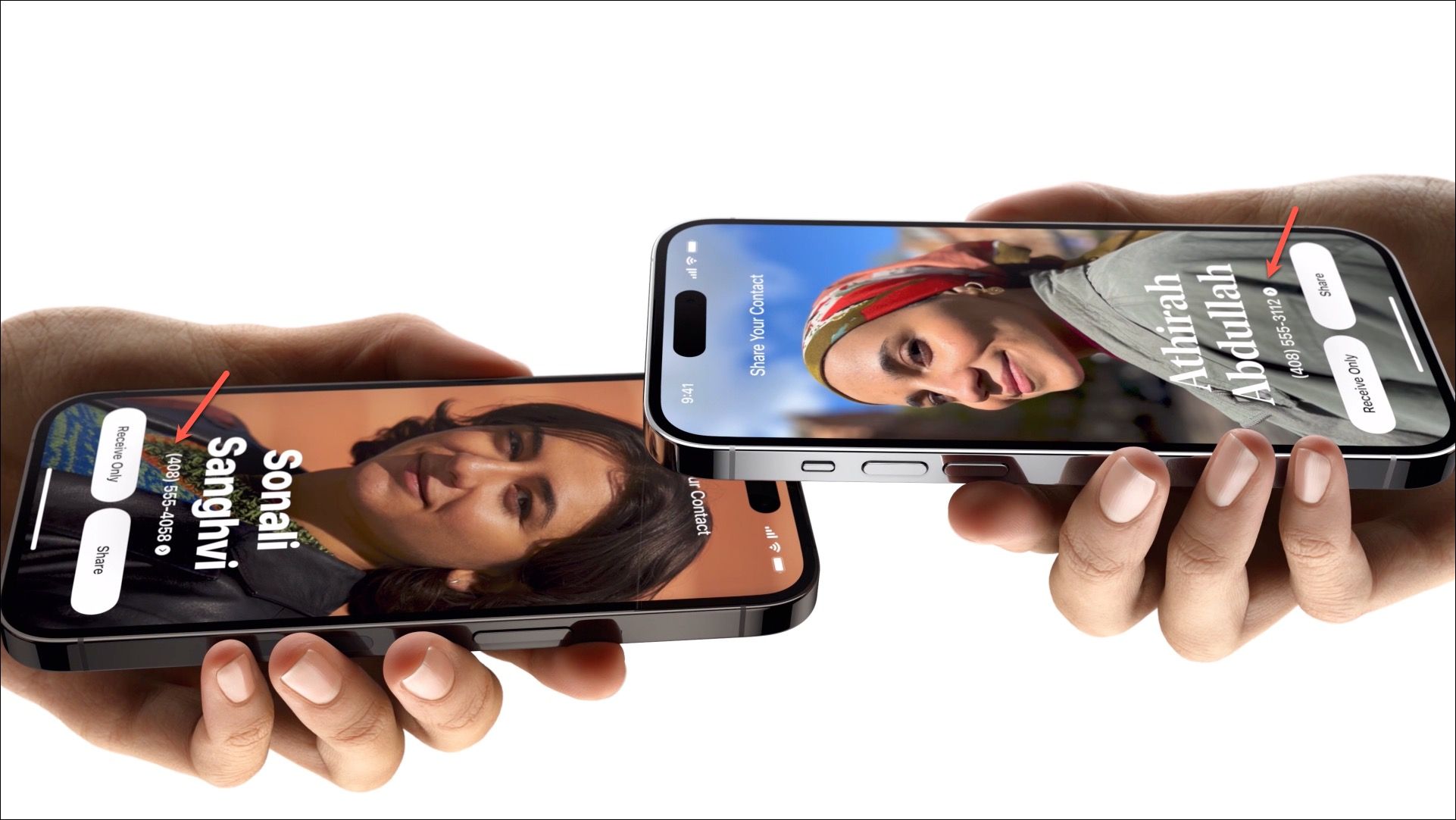 Credit: Apple
Credit: Apple
Sa sandaling ikaw Nagawa mo na ang iyong pinili, i-tap ang opsyon na’Ibahagi’.
 Credit: Apple
Credit: Apple
Ito ay pagulungin ang bola, at sisimulan ng iyong mga detalye ang kanilang paglalakbay sa kabilang device, na magiging mas mabilis kaysa sa The Flash dahil ito ay AirDrop. Maaari mong i-tap ang’Kanselahin’kung magbago ang isip mo.
 Credit: Apple
Credit: Apple
Kung pwede lang gusto ng isa sa inyo na ibahagi ang impormasyon sa pakikipag-ugnayan, ang ibang tao ay maaaring pumili lamang na tanggapin ito sa pamamagitan ng pag-tap sa’Tanggapin lamang’. Gayunpaman, kung gagawa ng anumang aksyon ang receiver, hindi ibabahagi ang mga detalye sa pakikipag-ugnayan. Kaya, kung ipinapadala mo ang iyong mga detalye sa ibang tao, tiyaking hindi sila masyadong abala sa kanilang mga nachos upang mapansin ang prompt at kumpirmahin ang kanilang pagkilos.
Kapag kumpleto na ang paglipat, magbubukas ang kanilang poster ng contact sa iyong screen.
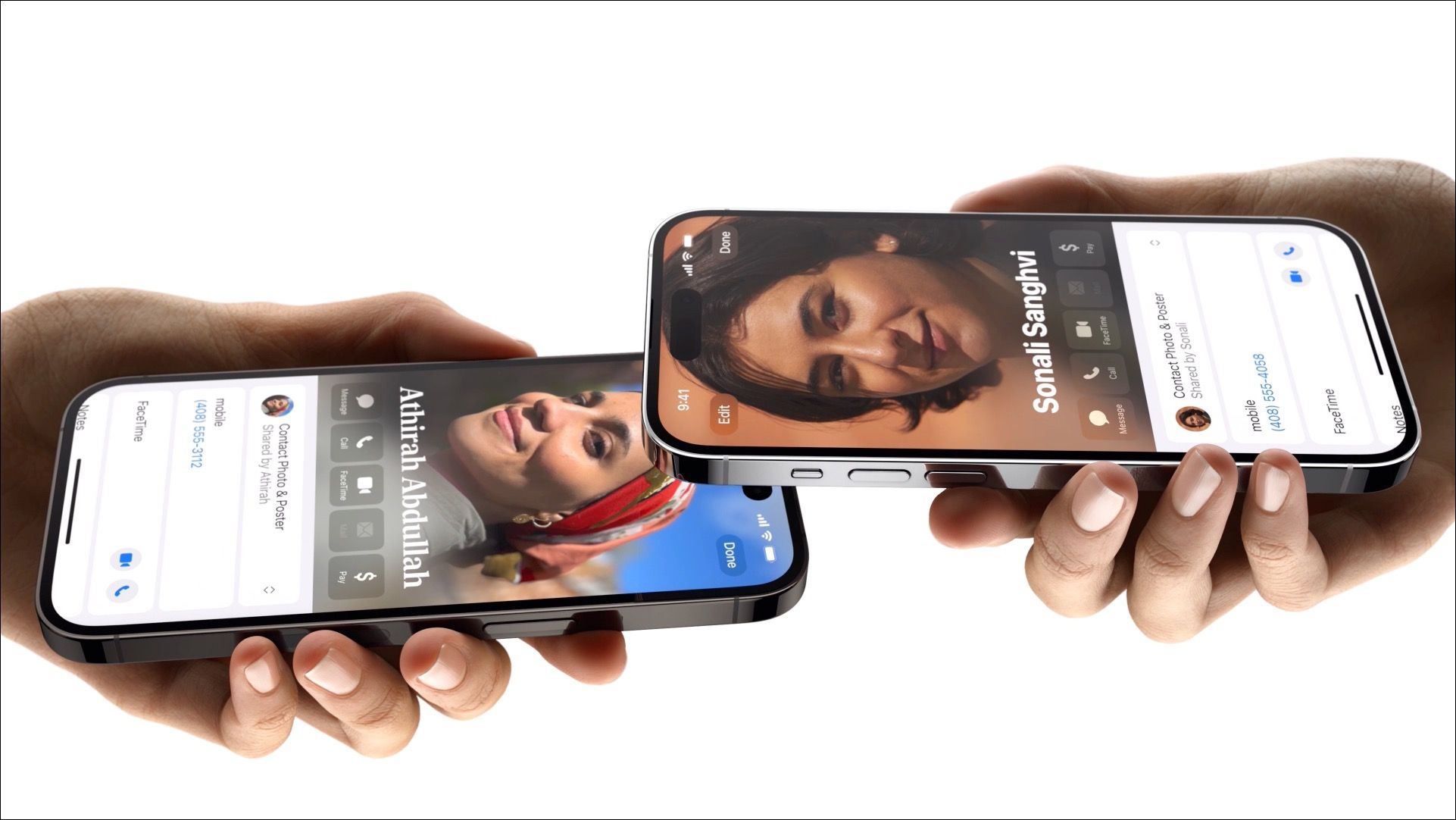 Credit: Apple
Credit: Apple
At doon mayroon ka nito, mga kababayan! Ang pagpapalit ng mga numero ay hindi kailanman naging mas madali. Sa susunod na nasa isang social event ka, mas makakapag-focus ka sa pag-uusap (o sa pagkain, hindi ako nanghuhusga) at mas mababa sa proseso ng pagbabahagi ng iyong mga detalye sa pakikipag-ugnayan sa NameDrop.